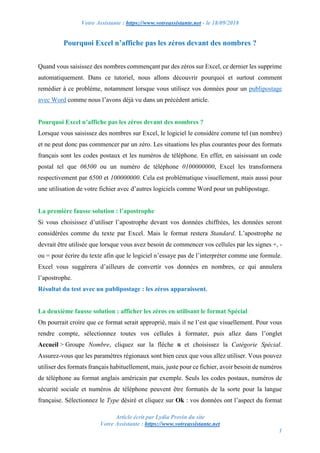
Pourquoi Excel n’affiche pas les zéros devant des nombres ?
- 1. Votre Assistante : https://www.votreassistante.net - le 18/09/2018 Article écrit par Lydia Provin du site Votre Assistante : https://www.votreassistante.net 1 Pourquoi Excel n’affiche pas les zéros devant des nombres ? Quand vous saisissez des nombres commençant par des zéros sur Excel, ce dernier les supprime automatiquement. Dans ce tutoriel, nous allons découvrir pourquoi et surtout comment remédier à ce problème, notamment lorsque vous utilisez vos données pour un publipostage avec Word comme nous l’avons déjà vu dans un précédent article. Pourquoi Excel n’affiche pas les zéros devant des nombres ? Lorsque vous saisissez des nombres sur Excel, le logiciel le considère comme tel (un nombre) et ne peut donc pas commencer par un zéro. Les situations les plus courantes pour des formats français sont les codes postaux et les numéros de téléphone. En effet, en saisissant un code postal tel que 06500 ou un numéro de téléphone 0100000000, Excel les transformera respectivement par 6500 et 100000000. Cela est problématique visuellement, mais aussi pour une utilisation de votre fichier avec d’autres logiciels comme Word pour un publipostage. La première fausse solution : l’apostrophe Si vous choisissez d’utiliser l’apostrophe devant vos données chiffrées, les données seront considérées comme du texte par Excel. Mais le format restera Standard. L’apostrophe ne devrait être utilisée que lorsque vous avez besoin de commencer vos cellules par les signes +, - ou = pour écrire du texte afin que le logiciel n’essaye pas de l’interpréter comme une formule. Excel vous suggérera d’ailleurs de convertir vos données en nombres, ce qui annulera l’apostrophe. Résultat du test avec un publipostage : les zéros apparaissent. La deuxième fausse solution : afficher les zéros en utilisant le format Spécial On pourrait croire que ce format serait approprié, mais il ne l’est que visuellement. Pour vous rendre compte, sélectionnez toutes vos cellules à formater, puis allez dans l’onglet Accueil > Groupe Nombre, cliquez sur la flèche et choisissez la Catégorie Spécial. Assurez-vous que les paramètres régionaux sont bien ceux que vous allez utiliser. Vous pouvez utiliser des formats français habituellement, mais, juste pour ce fichier, avoir besoin de numéros de téléphone au format anglais américain par exemple. Seuls les codes postaux, numéros de sécurité sociale et numéros de téléphone peuvent être formatés de la sorte pour la langue française. Sélectionnez le Type désiré et cliquez sur Ok : vos données ont l’aspect du format
- 2. Votre Assistante : https://www.votreassistante.net - le 18/09/2018 Article écrit par Lydia Provin du site Votre Assistante : https://www.votreassistante.net 2 recherché. Mais si vous regardez dans la barre de formule, le zéro n’apparaît pas. Si vous le saisissez quand même, il disparaîtra. Résultat du test avec un publipostage : les zéros n’apparaissent pas. La troisième fausse solution : afficher les zéros en utilisant le format personnalisé En appliquant un format personnalisé, vos données ne seront pas considérées comme du texte et vous pourrez même customiser l’affichage. Pour cela, sélectionnez de nouveau toutes les cellules devant comporter des numéros de téléphone pour cet exemple et, dans l’onglet Accueil > Groupe Nombre, cliquez sur la flèche et choisissez la Catégorie Personnalisée. Dans Type, sélectionnez ou saisissez 0#" "##" "##" "##" "## (pour avoir des espaces entre chaque paire de chiffres) avant de cliquer sur Ok. Cela a pour effet de passer votre champ au format Spécial. Malheureusement, nous nous retrouvons avec le même résultat qu’à l’étape précédente. Résultat du test avec un publipostage : les zéros n’apparaissent pas. Si vous ne comptez pas exporter vos données en vue d’un publipostage par exemple, ces 3 méthodes peuvent vous satisfaire. Dans le cas contraire, il est préférable de formater vos données de la façon suivante. La vraie méthode si vous utilisez l’export : afficher les zéros en utilisant le format Texte Cette solution est la plus adéquate même si les données seront considérées comme des nombres stockés au format texte. Pour cela, sélectionnez toutes les cellules devant comporter ces données chiffrées et, dans l’onglet Accueil > Groupe Nombre, cliquez sur la flèche et choisissez la Catégorie Texte. Résultat du test avec un publipostage : les zéros apparaissent. Je vous conseille donc de ne jamais utiliser de format numérique pour les données chiffrées de ce genre. Toutefois, quelle que soit la méthode utilisée, elle est à appliquer avant de saisir votre zéro, car il ne s’affichera pas tant que le format sera incorrect. Ces soucis de formatage des données numériques peuvent également vous arriver sur Access où vous pouvez avoir le réflexe de choisir le type de champ Numérique, or il faut les laisser en type Texte court. Tutoriel réalisé avec Excel 2016 Voir la version vidéo de cet article
